Photoshop je zmogljivo orodje, ki se uporablja za vrsto kreativnih opravil. Eno njegovih osrednjih orodij je čopič. Ne glede na to, ali želite ustvarjati z risanjem, odstranjevati ozadje ali retuširati, je čopič nepogrešljivo sredstvo. V tem vodniku boste izvedeli, kako mojstrsko uporabiti različne nastavitve čopiča v Photoshopu, da boste svoje kreativne ideje učinkovito izrazili in izboljšali svoje veščine.
Ključna spoznanja
- Čopič je eno najpomembnejših orodij v Photoshopu z raznolikimi možnostmi uporabe.
- Lahko prilagodite velikost, trdoto, barvo, prekrivnost in pretok čopiča.
- Možno je ustvariti in urejati različne prednastavitve čopičev.
- Obstajajo tudi druge kreativne uporabe čopiča, na primer združevanje čopičev in prilagajanje lastnosti.
Korak za korakom navodilo
Izbira in nastavitev čopiča
Najprej izberite čopič v svojem orodjarni. Na zaslonu boste videli krog, ki označuje trenutno velikost čopiča. Ta krog vam daje prvi vtis, kako velik bo potez čopiča. Če želite izbrati barvo čopiča, preprosto kliknite na ikono barve v orodni vrstici. Tu lahko izbirate med številnimi barvami, od RGB do HSB pa vse do šestnajstiških barvnih kod.
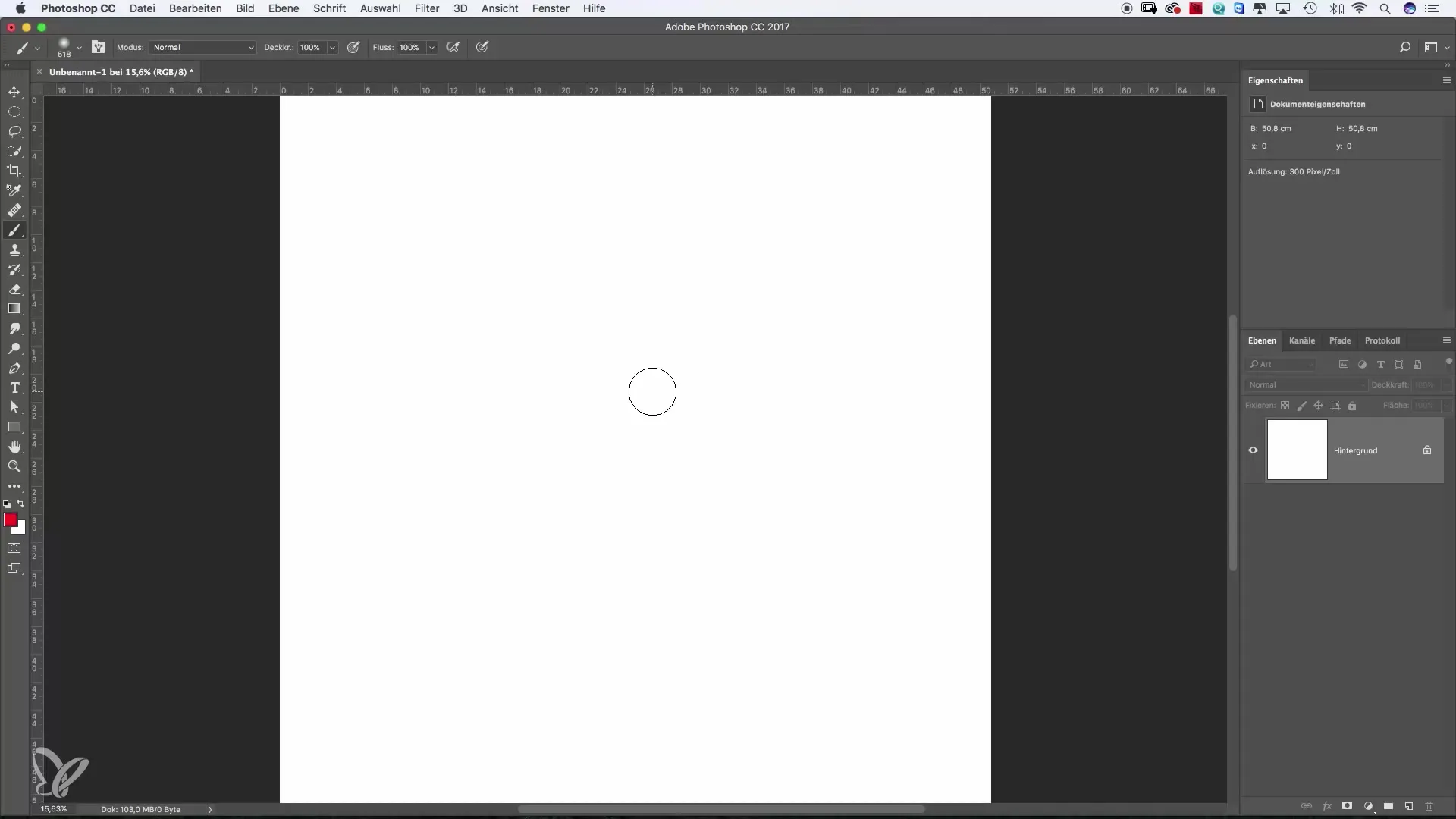
Izbira barve in uporaba
Ko izberete želeno barvo, lahko začnete risati neposredno na sliko. Eksperimentirajte z enostavnimi oblikami, kot so smajliji ali drugi motivi. Ugotovili boste, da čopič riše zelo mehko. To je posledica privzetih nastavitev. Ta »mehek« učinek lahko ciljano izkoristite ali ga ustrezno prilagodite za ustvarjanje bolj ostre robne linije.
Sprememba velikosti čopiča
Če želite spremeniti velikost čopiča, pojdite v možnosti na vrhu delovnega prostora in premaknite drsnik za velikost. Opazili boste, da se ob zmanjšanju čopiča spremeni le prikazna velikost, ne pa tudi trdota čopiča. Tudi manjši čopič je lahko še vedno mehak. Koristno je preizkusiti različne velikosti, da ugotovite, katera najbolj ustreza vašemu projektu.
Prilagoditev trdote čopiča
Pomembna lastnost čopiča je trdota. Na voljo imate drsnik, s katerim lahko nastavite trdoto od 0 % (zelo mehko) do 100 % (zelo trdo). Poskusite premakniti drsnik in prilagodite trdoto različnim tehnikam risanja, da vidite učinek. Naredite nekaj poskusov in primerjajte razlike v vodenju poteze.
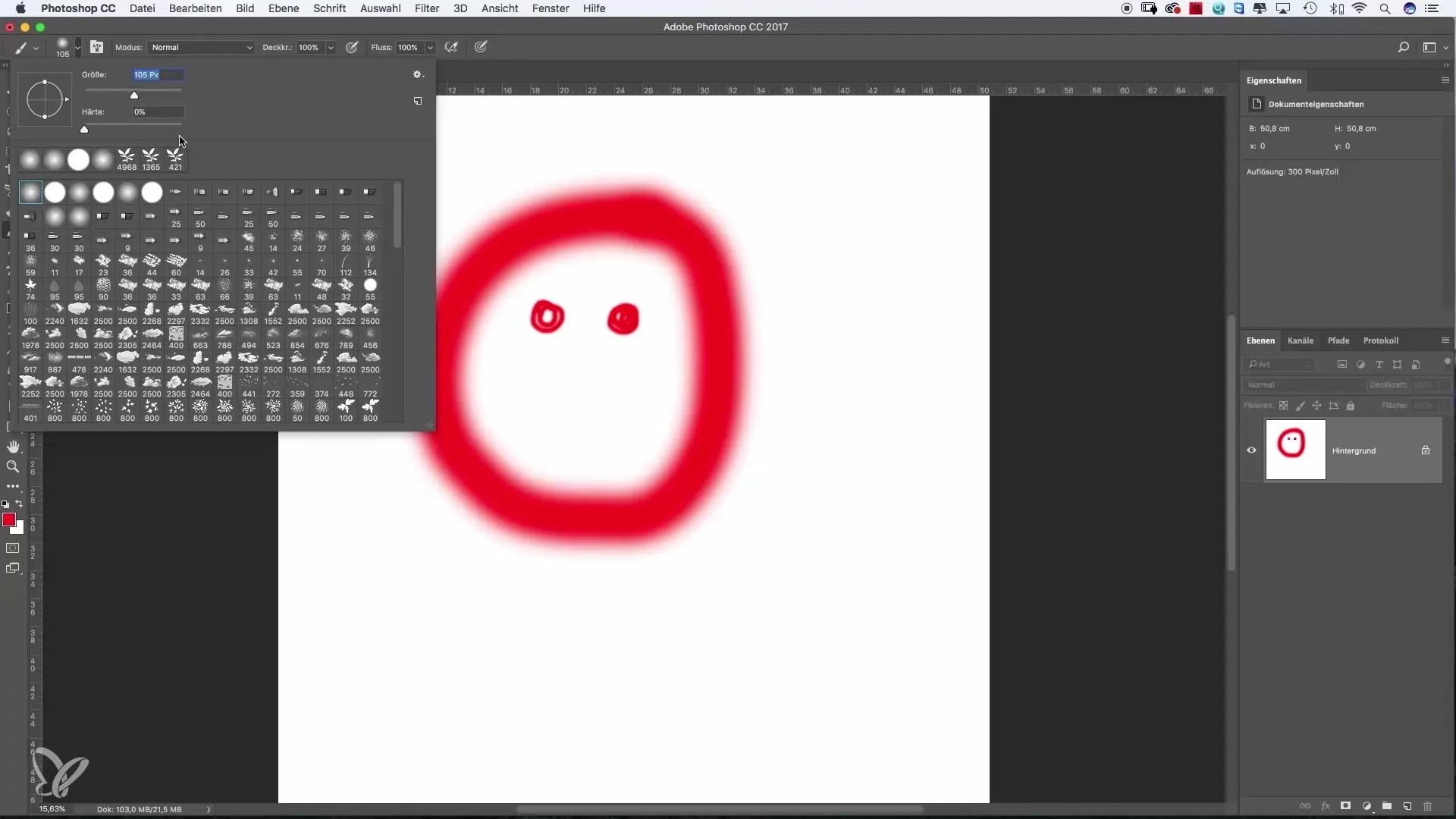
Prilagajanje velikosti z Alt in Ctrl
Hitro prilagoditev velikosti čopiča je pritisk tipk Alt in Ctrl ter klik v sliko. Medtem ko držite levi gumb miške, lahko intuitivno spreminjate velikost in trdoto čopiča z vlečenjem. Ta metoda je posebej koristna, ko potrebujete različne velikosti čopičev hitro.
Sprememba prekrivnosti
Prekrivnost je še en pomemben element, ki določa stopnjo prosojnosti vašega poteza. Nastavite nižjo prekrivnost za bolj nežne barvne prehode. Prekrivnost lahko nastavite neposredno v delovnem prostoru ali pa slikate korak za korakom, da postopoma povečujete gostoto barve. Na začetku lahko začnete z okoli 20 % prekrivnosti in jo nato postopno povečujete.
Prilagoditev pretoka
Pretok deluje podobno kot prekrivnost, vendar ima drugačen učinek. Medtem ko prekrivnost določa intenzivnost poteze, pretok vpliva na to, kolikokrat se barva nanese med risanjem. Nizka vrednost pretoka vam omogoča, da slikate čez površino, dokler ne dosežete želenega učinka. Preizkusite in primerjajte rezultate s prekrivnostjo.
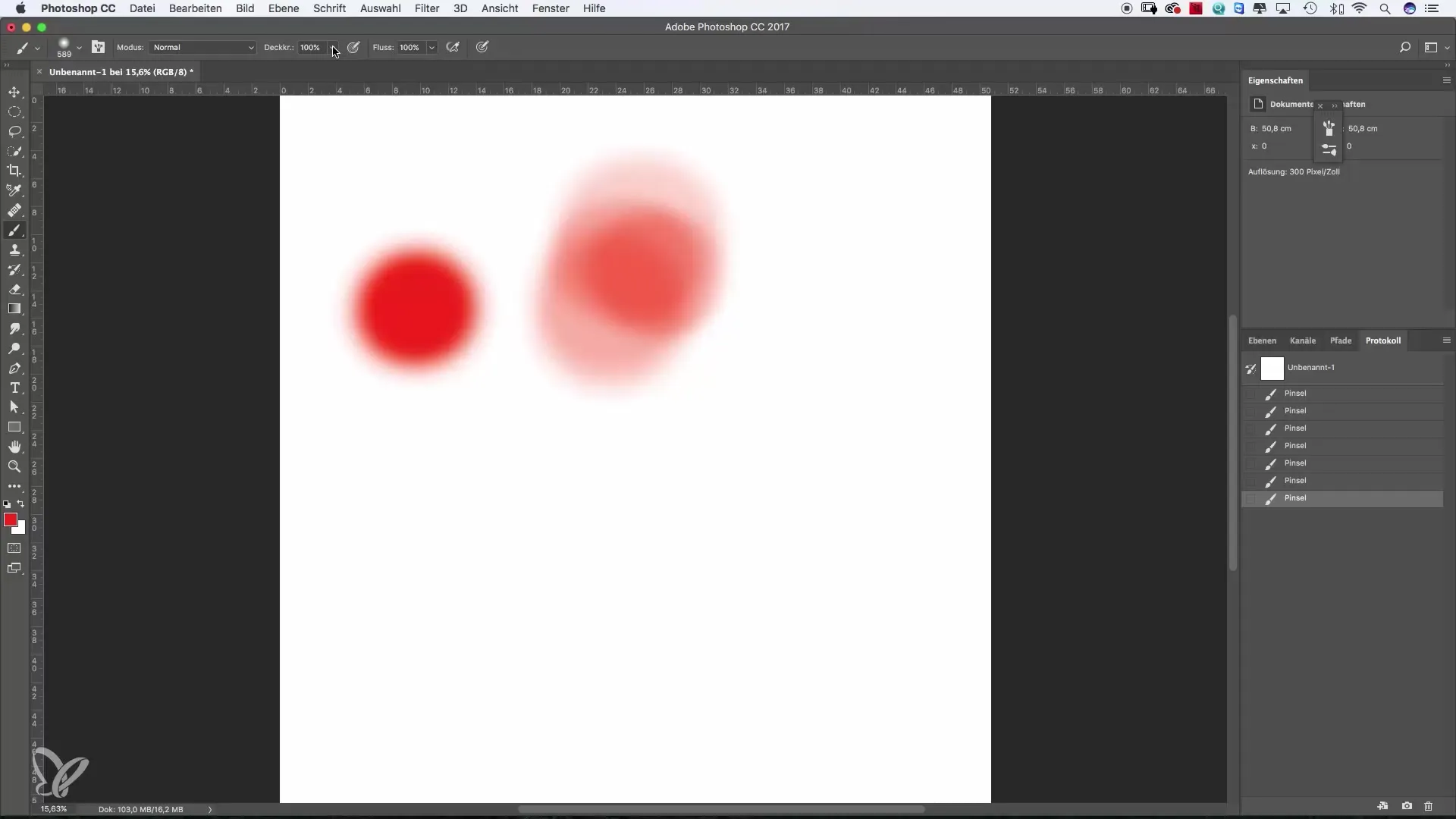
Shranjevanje in spreminjanje prednastavitev čopiča
V Photoshopu je na voljo že veliko vnaprej nastavljenih čopičev, primernih za različne namene. Ustvarite lahko tudi svoje čopiče in jih prilagodite. V meniju čopičev lahko nastavitve, kot sta razpršitev in oblika čopiča, dodate med priljubljene. Tako lahko hitro dostopate do svojih najljubših čopičev, brez da bi jih morali nenehno znova nastavljati.
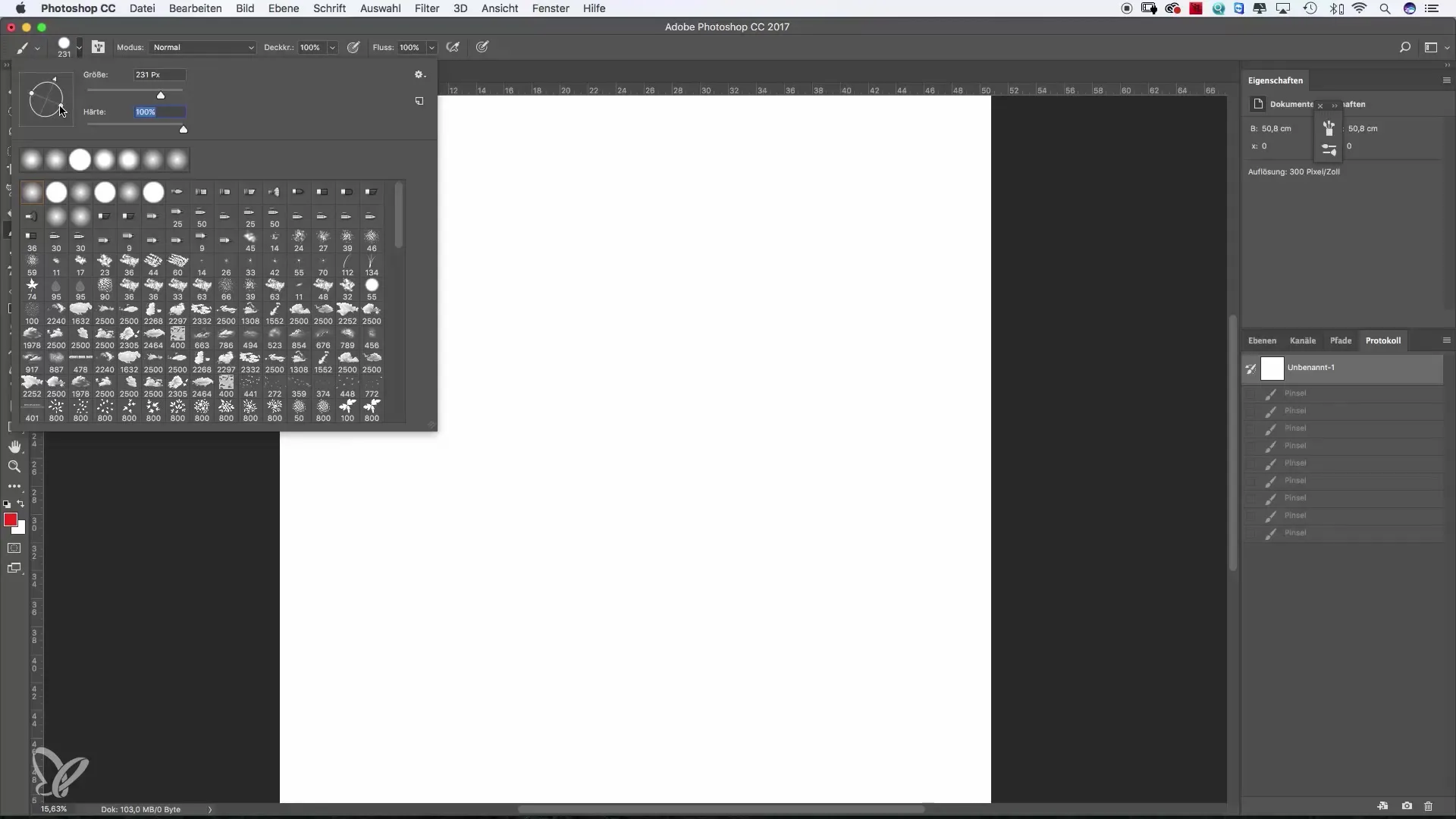
Kombiniranje lastnosti čopiča
Ena najbolj presenetljivih funkcij Photoshopa je možnost kombiniranja različnih čopičev. V lastnostih čopiča lahko preizkušate eksperimentalne nastavitve. Na voljo so posebne možnosti, ki lahko močno spremenijo vedenje čopiča pri risanju.
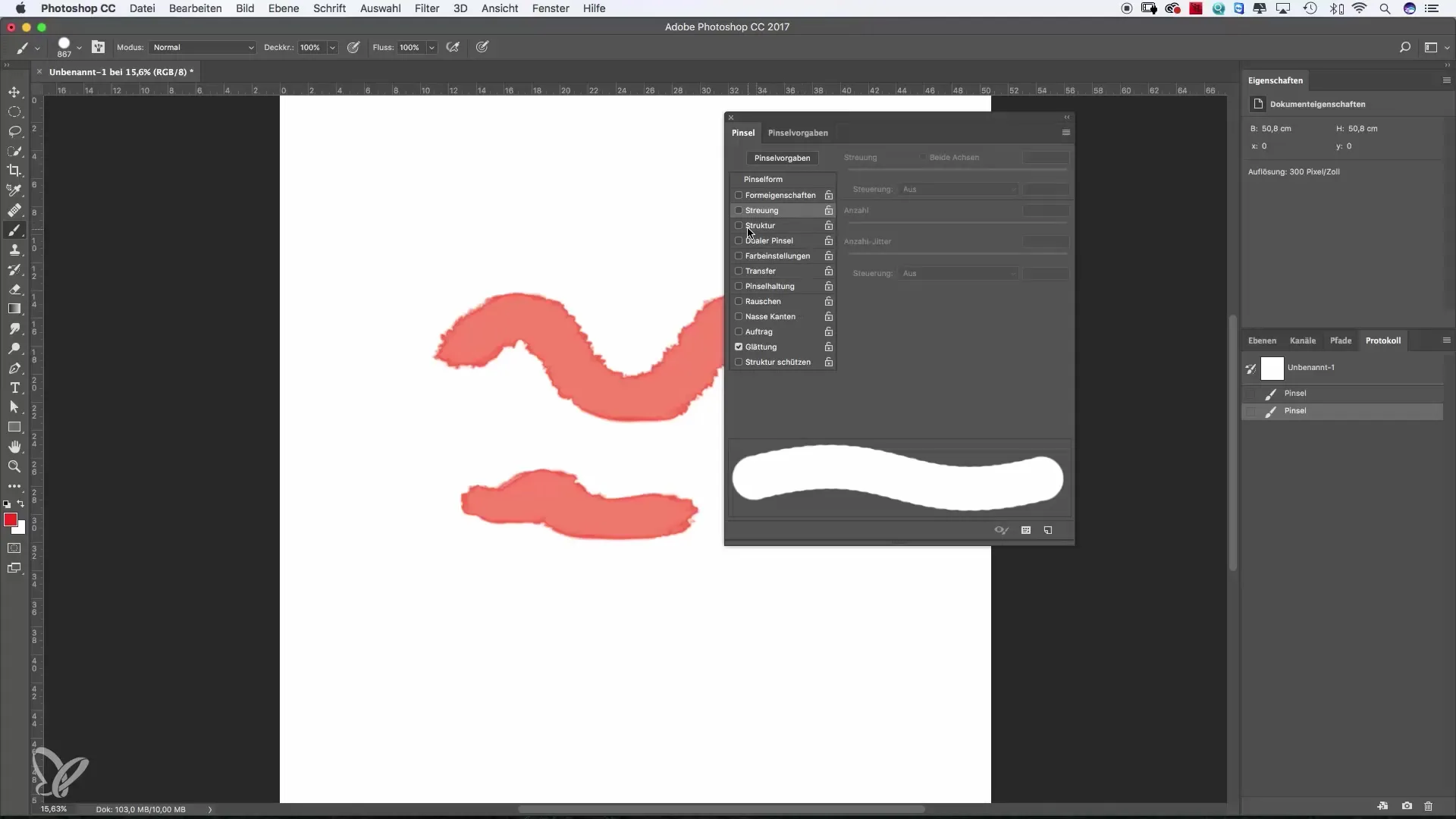
Predogled lastnosti čopiča
Z desnim klikom na sliko odprete okno s predogledom čopiča. Tukaj lahko preprosto izbirate med različnimi čopiči, ki se seveda ujemajo z različnimi slogi. Z vklopom velikega predogleda je primerjanje lastnosti čopičev in izbira tistega, ki ustreza vašemu projektu, lažje.
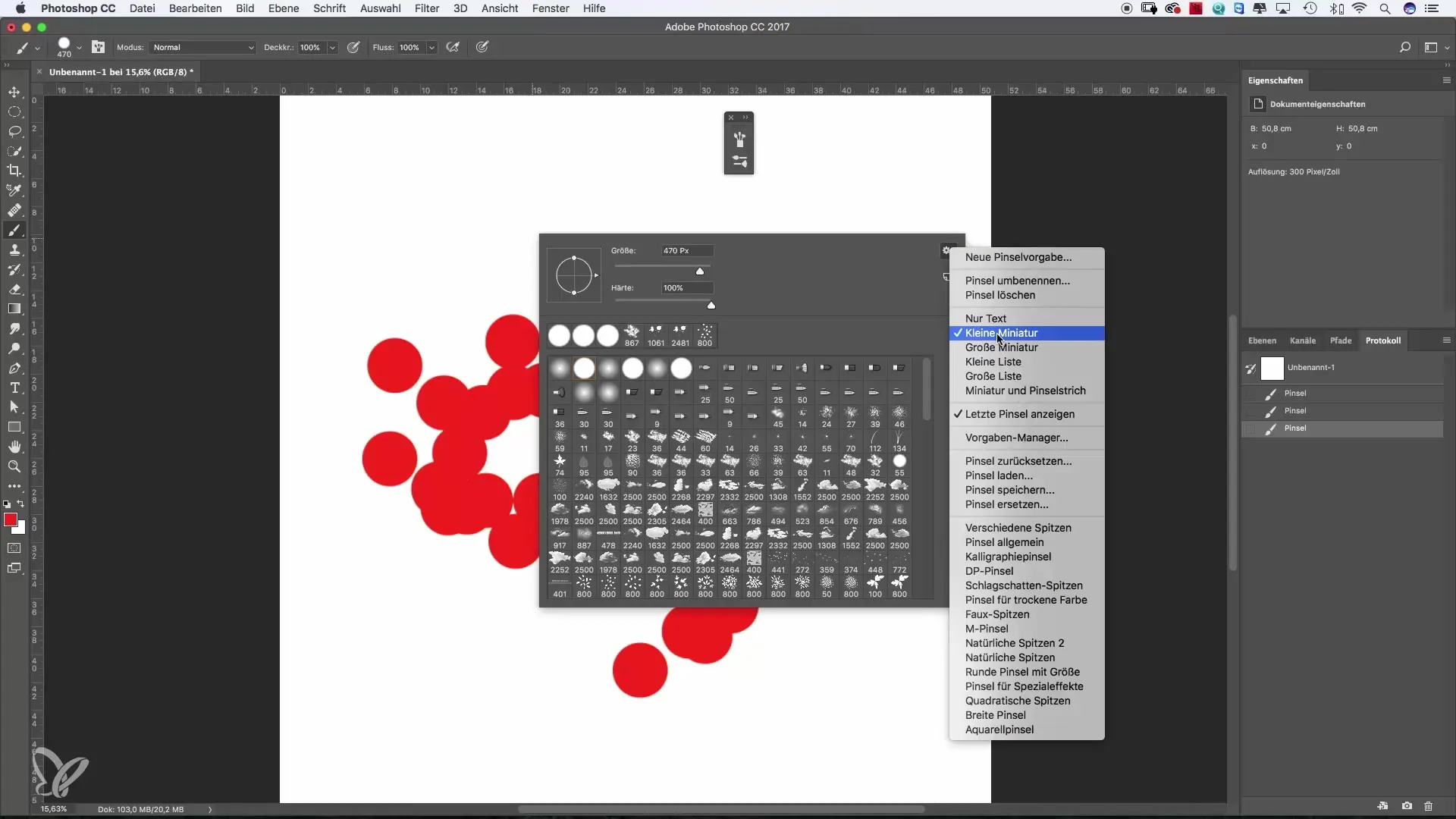
Povzetek – učinkovita uporaba čopiča v Photoshopu
Obvladovanje nastavitev čopiča v Photoshopu je ključni korak na poti do ustvarjalnega dela. Ne glede na to, ali želite ustvarjati slikarske ilustracije, izboljšane zasnove ali impresivne grafike, je prilagajanje vašim posebnim zahtevam enostavno. Z naučenimi veščinami lahko preproste zasnove spremenite v izjemna umetniška dela in hitro opazite napredek v svojih zmožnostih.
H frequently asked questions
Kako spremenim barvo čopiča?Kliknite na ikono barve v orodni vrstici in izberite želeno barvo.
Kako nastavim velikost čopiča?Uporabite drsnik za velikost v zgornjem delovnem prostoru ali pritisnite Alt in Ctrl ter povlecite z miško po sliki.
Kakšna je razlika med prekrivnostjo in pretokom?Prekrivnost določa prosojnost poteze, medtem ko pretok nadzoruje število prekrivanih slojev barve med risanjem.
Ali lahko ustvarim lastne čopiče?Da, ustvarite lahko lastne čopiče, jih prilagodite in shranite v meniju čopičev.
Kako najdem shranjene čopiče?Shranjene čopiče najdete v meniju čopičev pod »Prednastavitvami«.


